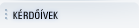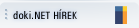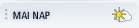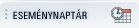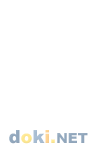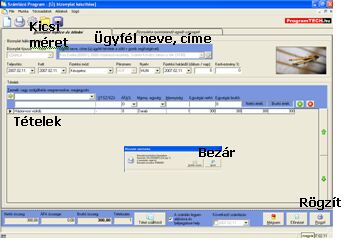 Tisztelt Felhasználónk! Tisztelt Felhasználónk!
Bevezetőül szeretnénk felhívni szíves figyelmét, hogy a számlázó modult NEM küldtük automatikusan mindenkinek, hanem csak azon Felhasználóinknak postáztuk, akik ezt megrendelték tőlünk. Ezért kérjük Önt, hogy amennyiben kéri a számlázó modult, ám még nem rendelte meg, jelezze ezt az igényét felénk. A megrendeléseket bármilyen formában elfogadjuk (telefonon, e-mailben, faxon, postai úton).
Cikkünkben a számlázó programmal kapcsolatos beállításokat, illetve a modul kezelését ismertetjük.
A vizitdíjat az egészségügyi szolgáltatás igénybevétele előtt kell befizetni a rendelőben. Ezért a ProDoki több olyan automatizmust is nyújt, mely megkönnyíti a számlák kiállítását.
A Törzskartonon és a Megjelenési lap IBE adatok fülén két új szótármező található: Vizitdíj típusa és Vizitdíj fizetésének módja.
A Vizitdíj típusa mező a frissítés során három elemmel töltődik fel:
* Mentesség 18 év alatt - 18 év alatti paciensek esetén
* Alapösszegű vizitdíj - 18 év feletti betegeknél
* Emelt összegű vizitdíj - az ambuláns betegekre vonatkozóan.
A fizetés módja mezőben alapértelmezettként a Készpénz elem látható, ezen természetesen változtathatunk.
A Törzskartonon kitöltött két mező tartalma minden új megjelenési lapon megjelenik, abban az esetben is, ha a megjelenési lap a Tanácsadás lapról vagy az Otthoni látogatás ablakból nyílik meg.
A számlázó programról általában
A ProDoki Plushoz illesztett számlázó program megfelel a Magyar Közlöny 1999/123.-ik számában megjelent PM rendelet 34/1999.(XII.26.) 1.§-(6) bekezdés b.) pontjában előírt feltételeknek, az ÁFA törvény 13.§-ának 16,17-es pontjában előírtaknak.
Mivel előfordul, hogy nem csak paciensnek szeretne számlát nyomtatni, arra is lehetőség van, hogy a Windows asztalon levő parancsikonnal, a ProDokitól függetlenül is indítható a program.
Néhány szó a szótár beállításokról:
Első lépésként a Vegyes / Egyéb funkciók / Szótár ablakban, a SZAMLATE főcsoportban tekinthető meg a Számlat tétel, mely két elemből áll; Háziorvosi vizitdíj (rövid megnevezése: 300), és Háziorvosi vizitdíj (emelt) (rövid megnevezése: 600).
A Számla tétel főcsoport a szótárban megszokott módon bővíthető.
És most a számlázó program bemutatása következik...
Ha azt szeretnénk, hogy a paciens kiválasztásakor azonnal megjelenjen a számlázó program, akkor a Vegyes / Beállítások / Általános ablak Egyéb fül legalján levő Számlázás érkezéskor kapcsolót tegyük Igen állásba. Ilyenkor, ha kiválasztjuk a pacienst a listából, máris megjelenik a Számlázás indítása ablak. Itt két lehetőségünk van; ha el kívánjuk készíteni a számlát, kattintsunk az Elkészít gombra. Ha később szeretnénk ezt megtenni, akkor válasszuk a Mégsem nyomógombot.
A Vegyes / Beállítások / Általános ablak Egyéb fülén alul van egy másik, számlázásra vonatkozó kapcsoló is, a neve: Automatikus vizitdíj számla. Ha ez is Igen állásban van, akkor a fent említett Számlázás indítása ablak számlatételének kiválasztása után rögtön elindul a számlázó program, és a háttérben elkészül a számla. Eközben a ProDokiban tovább dolgozhatunk, mivel a számlázó program beavatkozás nélkül elkészíti a számlát, majd nyomtatás után automatikusan bezáródik.
Ha CSAK az Automatikus vizitdíj számla kapcsolót tesszük Igen állásba, akkor is automatikusan elkészül a számla, ám előtte nekünk kell manuálisan elindítanunk a számlázó progrmaot a sárga írógép ikonra jobb egér gombbal kattintva.
Számlázás - másként
A Számlázó Programot elindíthatjuk manuálisan is, ha a bal oldali irányítópulton a sárga írógép-ikonra jobb egérgombbal kattintunk (Számla nyomtatása).
Ekkor megjelenik a Számlázás indítása nevű ablak, ahol a Tétel mezőnél a Szótárban beállított (SZAMLATE főcsoportban) alapértelmezett számlatétel jelenik meg. Itt is megtehetjük a számlatételek bővítését jobb egérgombbal a számla tétel mezőre kattintva.
Ha beállítottuk a számlázni kívánt tételt, kattintsunk az Elkészít gombra. Ezzel automatikusan elindul a Számlázó Program, és a következő képernyő jelenik meg.
Az éppen kiválasztott beteg adatai az Ügyfél neve, címe rovatba kerül. Az ügyfél adatok előtt elhelyezkedő Kicsi kapcsolóval állíthatjuk a számlát vény formátumúra. A számla tétel a Tételek táblázatban jelenik meg.
Itt a Rögzít nyomógombbal lehet a számla nyomtatást indítani, az Előnézet gombbal pedig a képernyőn tekinthetjük meg a számlát. Ha a Bezár gomb aktív lesz, kattintsunk rá, nem kell megvárnunk, amíg a számla nyomtatását befejezi a nyomtató, és dolgozhatunk tovább a ProDokiban.
Fontos! Ha a sárga írógép-ikonra jobb gombbal kattintunk, és a Számlázás indítása ablak helyett megjelenik egy üzenet, miszerint a ProDoki nem találja a Számlázót (pedig biztosan feltelepítettük), akkor a már előbb említett (Vegyes – Beállítások – Általános menü) Egyéb fül alsó részén módosítsuk a Számlázó program helye mező tartalmát arra az elérési útvonalra, ahol a számítógépen megtalálható a számlázó program. (Ebben segítségünkre van a mező végén lévő sárga mappa-ikon, ahol tallózásos módszerrel is kikereshetjük a számlázó program mappáját.)
Megjegyzés: a számlázásra vonatkozó automatizmusok abban az esetben működnek, ha a beteg Törzskartonján a Vizitdíj típusa mezőben olyan elem van kiválasztva, amely számlázási kötelezettséget von maga után.
Help: A számlázó program részletes használati útmutatóját a számlázó programban, a
Súgó\Olvass el! menüpontjában olvashatják el Kedves Felhasználóink.
Végül tekintsük át a számlatételeket összesítő táblázatot és annak nyomtatását:
A számlatételeink összesítő táblázatát a számlázó programban a Munka\ Bizonylat műveletek menüben tekinthetjük meg és nyomtathatjuk ki.
Az általunk megadott időszakban az elkészített számláinkra vonatkozó adatok itt felsorolásra kerülnek tételesen. Ez segíthet abban, hogy könyvelési szempontból egyszerűbbé váljon a vizitdíjas számlák elszámolása, mivel így – könyvvizsgálónk információi szerint - egy tételben könyvelhetőek az elszámolási időszakban született számla tételek.
A Bizonylat műveletek ablakban a Nyomtatás nyomógombbal számla másolatot nyomtathatunk (mindig éppen arról a számlánkról, amelyik során éppen állunk a táblázatban).
Az Ügyfél adatlap gombbal megtekinthetjük a betegünk számlán szereplő adatait, a Lista nyomtat nyomógombbal nyomtathatjuk a táblázatot, és a Sztornó gombbal sztornózhatjuk a rontott számláinkat.
Adatbiztonság, avagy számlaadataink mentése
A számla adatainkat kétféleképpen menthetjük. Az egyik módon közvetlenül a számlázó programból a File\Adatok mentése menüpontban.
A másik módon a ProDokiból. Javasoljuk, hogy azon kedves Felhasználóink, akik több munkahelyen rendelnek és hozzák-viszik adataikat, a Vegyes – Napi mentés ablakban az Egyéb könyvtár mezőben töltsék ki a számlázó útvonalát (ebben segít a kis sárga mappa a mező mellett), és a szokásos napi Archiválás (PRAX01) nyomógombon kívül az Egyéb könyvtár mellett lévő kis mentést ábrázoló ikonnal mentsék le a számla adataikat is. Így a másik telephelyükön a Visszatöltés során a számla adatok is automatikusan visszatöltődnek a teljes praxis adataikon kívül.
|